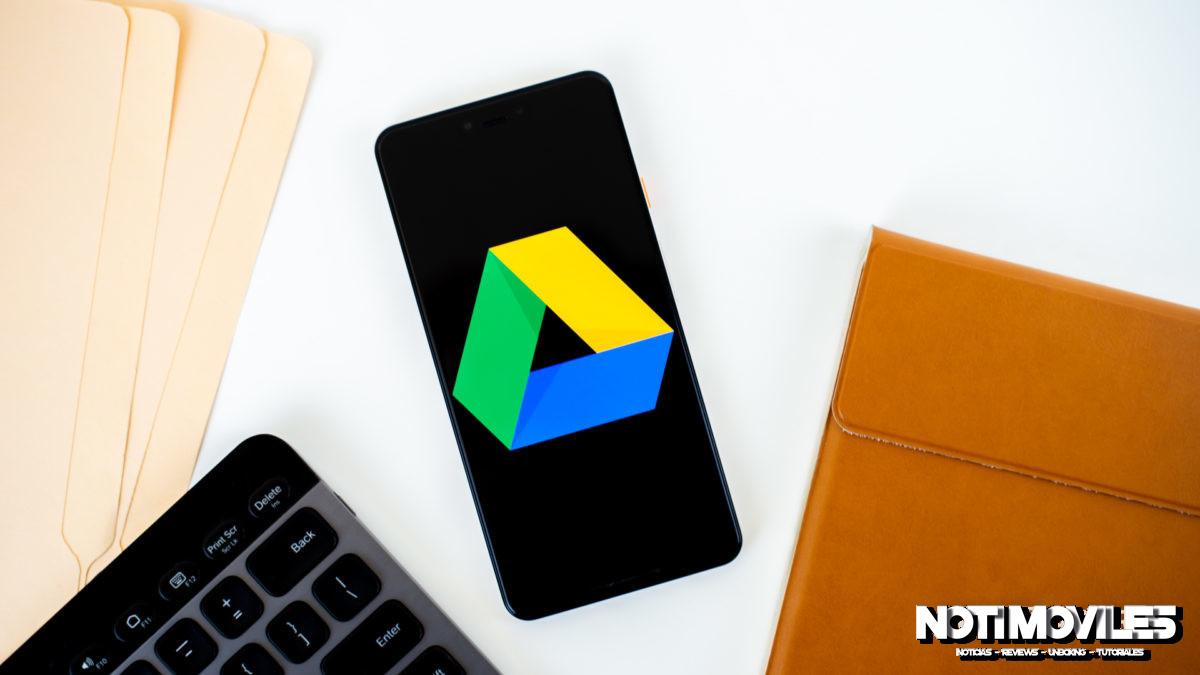Google Sheets es una excelente manera de realizar un seguimiento de grandes cantidades de datos, pero puede ser difícil encontrar números específicos en hojas más grandes. Es posible que te encuentres desplazándote y desplazándote y simplemente no puedas encontrar lo que necesitas. Esto es exactamente por qué es útil saber cómo buscar en Hojas de cálculo de Google.

Xiaomi POCO X6 Pro 5G 8GB/256GB 12GB/512GB NFC EU Charger Global Version Teléfono móvil
En nuestro ejemplo, vamos a utilizar un presupuesto falso con 20 líneas de datos. Después de todo, es importante saber a dónde va su dinero. Le guiaremos a través de los pasos básicos para buscar y usar Buscar y reemplazar. El proceso es principalmente el mismo que para buscar en Google Docs, aunque algunos pasos son diferentes porque estás trabajando con celdas en lugar de párrafos.
Cómo buscar en Hojas de cálculo de Google
1a. Para comenzar, deberá abrir el menú Buscar y reemplazar. Puede hacerlo presionando Ctrl + H en una PC (Comando + Shift + H en una Mac) o navegando a la pestaña Editar y desplazándose a la opción Buscar y reemplazar.

1b. Si no planea reemplazar ningún dato, puede abrir la opción de búsqueda con Ctrl + F en una PC o Command + F en una Mac. La función Buscar es similar a la búsqueda en cualquier otra página web: simplemente escriba la palabra que desea buscar y Google Sheets hará el resto.
2. Una vez que haya abierto el menú Buscar y reemplazar en Hojas de cálculo de Google, verá dos cuadros de texto y un menú desplegable para las opciones de búsqueda. Ingresaremos el término «Automático» en el cuadro Buscar y estableceremos el parámetro en «Esta hoja» para encontrar nuestra información sobre pagos de automóviles.

Deje la opción de reemplazo en blanco por ahora ya que no estamos buscando intercambiar los datos.
3. Ahora haga clic en el botón Buscar. Debería ver que el menú emergente buscará en Hojas de cálculo de Google y resaltará cada instancia de su palabra clave de una en una.

4. Haga clic en Listo una vez que haya encontrado la celda que necesita. Su celda permanecerá resaltada y el menú desaparecerá.
Esos son los pasos básicos sobre cómo buscar en las Hojas de cálculo de Google, pero también es importante saber cómo usar la función de reemplazo de Buscar y reemplazar. Aquí hay algunos consejos para hacer el trabajo:
1. Vuelva a abrir el menú Buscar y reemplazar. Utilizaremos el mismo término automático que antes en el cuadro Buscar.
2. Ahora agregue el término Automóvil al cuadro Reemplazar y configure la búsqueda en Esta hoja. Tendrá que presionar Buscar y luego Reemplazar cada vez que desee actualizar un término.

3. Observe que Buscar y reemplazar en Hojas de cálculo de Google solo reemplazará la palabra específica en cada celda. En nuestro ejemplo, Auto y Gas se convierte en Auto y Gas. Podemos elegir no reemplazar Auto con Auto en la celda de Shell Oil porque es el nombre de una empresa.

4. También puede elegir presionar el botón Reemplazar todo para condensar el proceso. Esto reemplazará cada instancia de la palabra Auto con la palabra Car.
Ahora que sabe cómo buscar en las Hojas de cálculo de Google, ¡nunca más tendrá problemas para encontrar la celda correcta!